Ako ste korisnik Linuxa, možda ćete otkriti da potrošnja CPU-a (ili središnje procesorske jedinice) postaje neobično visoka. Zašto vaš glavni procesni sustav toliko radi?
Dva su primarna načina da dođete do dna ovog problema. Prvi je korištenjem "ps naredba”, a drugi je “gornja naredba.” Usredotočit ćemo se na najpopularniju opciju: top naredbu.
No, bez obzira na to za koju se metodu odlučite, obje ove metode će dati učinkovite rezultate. Stoga ste slobodni izabrati bilo koju od njih.
Zašto pratiti korištenje CPU-a?
Neophodno je redovito pratiti korištenje Linux CPU-a radi učinkovitosti i praktičnosti. Kad god određeni proces angažira vaš Linux CPU sustav, on općenito postaje nedostupan za obradu drugih zahtjeva. Stoga zahtjevi na čekanju moraju ostati u redu čekanja i čekati da se CPU oslobodi. To može usporiti vaše računalo i postati prepreka koja jednostavno vreba u vašem sustavu.
Mi ne volimo smetnje, a sigurni smo da ih ne volite ni vi.
Nevjerojatno je važno upoznati ukupne procese potrošnje i mehanizme korištenja za Linux CPU. Da, ovo je jedan od najvažnijih zadataka koje korisnik Linuxa može ikad riješiti.
Ako koristite ispravnu metodu naredbe, možete identificirati i odrediti što čini vaš CPU tako teškim. Zauzvrat, ovo će vam pomoći da riješite sve probleme s performansama na Linux sustavu koji se odnose na CPU.
Kako koristiti naredbu Top za određivanje visoke potrošnje u Linux CPU-u
Kao što je navedeno, naredba top jedna je od poznatijih metoda koje većina ljudi koristi za praćenje sustava performansi Linux CPU-a. Mislim, bilo je tu od 1984. godine. Čini nam se prilično pouzdanim!
Uz top naredbu, korisnici mogu pristupiti u stvarnom vremenu, dinamičkim podacima o pokrenutim procesima sustava Linux.
Naredba Top prikladno prikazuje ključne informacije o sažetku sustava ili katalogu procesa kojima administrira kernel. To uključuje korištenje memorije, opterećenje sustava, vrijeme neprekidnog rada sustava, zamjensku memoriju, ukupne pokrenute procese, veličinu međuspremnika, PID procesa i veličinu predmemorije.
Nadalje, možda ćete otkriti da top naredba uredno sortira korištenje CPU-a s gornjim izlazom prema zadanim postavkama. Također se automatski ažurira nakon 5 sekundi. Pokrenite ovu naredbu dok ste u batch načinu rada za najbolje rezultate.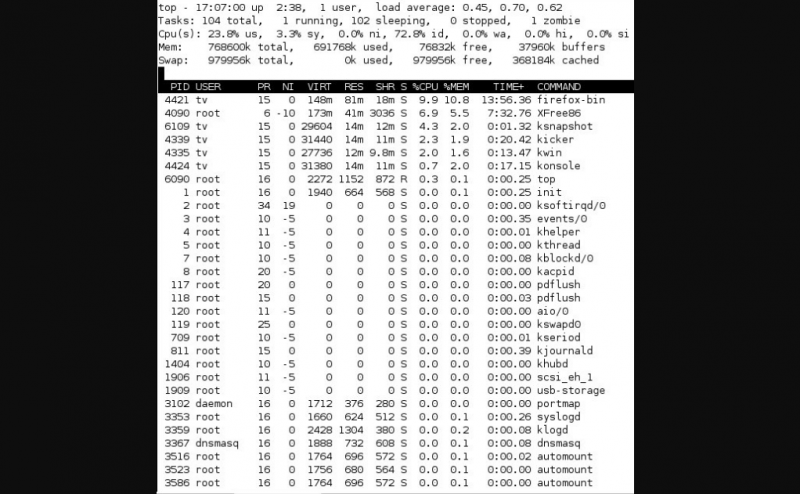
Naučite simbole koji vode tipični model naredbe na vrhu
Korisno je naučiti osnovne simbole koji vode tipični model top naredbi. To će vam pomoći da uspješno provedete proces rješavanja problema. Iako je za to potrebno vrijeme, prednosti će biti dugotrajne i najzadovoljnije.
Ovdje su neki od najčešćih simbola koji upravljaju tipičnim procesom naredbe na vrhu.
- “Vrh:” Ovo je simbol za tipičan “gornja naredba.”
- Skupni način rada predstavljen je simbolom "-d.”
- “Glava -50” je važan simbol za prikaz “prvih 50 izlaznih linija.”
- Jedinstveni ID procesa predstavlja "PID.”
- “KORISNIK” predstavlja vlasnika procesa.
- “PR” predstavlja prioritet procesa.
- “NI” predstavlja NICE vrijednost procesa.
- “VIRT” predstavlja volumen “virtualne memorije” koju troši proces.
- “RES” predstavlja ukupnu “fizičku memoriju” koju troši proces.
- “SHR” predstavlja memoriju koju dijeli proces.
- “S” označava status procesa (proces mirovanja), “Z”-Zombi, “R”-koji radi.
- “%CPU” Predstavlja postotak CPU-a koji proces troši.
- “%MEM” Predstavlja postotak RAM-a koji je potrošio proces.
- “VRIJEME+” označava vrijeme u kojem se proces izvodi.
- “NAREDBA” predstavlja naziv procesa.
simbol "p.s” predstavlja “status procesa”. Možete ga koristiti za prikaz informacija o pokrenutim i aktivnim procesima sustava. Također daje pregled postojećih procesa kao i druge detaljne informacije. To uključuje korisnički ID, korištenje CPU-a, korisničko ime, upotrebu memorije, naziv naredbe i naziv početka za ovaj proces.
Rješavanje problema: prikupiti sveobuhvatne podatke o visokoj potrošnji procesora
Morate prikupiti nekoliko vrsta podataka dok rješavate probleme visoke iskorištenosti CPU-a za Linux sustav. One se također nazivaju pogreškama bez memorije. Stoga svakako prikupite te podatke i pošaljite ih proizvođaču čim se pojavi problem. Nakon što to učinite, pomoći će vam da ubrzate proces rješavanja problema.
Također, ne zaboravite uključiti sljedeće bitne informacije:
- Konfiguracijski imenik
- Zapisnici otklanjanja pogrešaka
- Trenutne opcije i praćenje JVM stogova
- GC dnevnici i sakupljač smeća
- Informacije o niti/procesu
Obavezno uključite dodatne informacije o drugim simptomima koje sustav doživljava. Prikupite sve podatke na točno određenom području gdje se problem prvi put pojavio. To jamči da podaci i vremenske oznake koje se odnose na problem uvijek odgovaraju.
Zaključak
Naučite osnovne naredbe i bitne simbole za rješavanje problema koji vam omogućuju da uspješno odredite visoke razine potrošnje za vaš Linux uređaj. Srećom, Linux nudi mnoge praktične uslužne programe koji vam mogu pomoći da utvrdite uzroke visoke iskorištenosti CPU-a s oštrom točnošću. Ovladajte ovim procesima i bit ćete korak ispred svih ostalih.